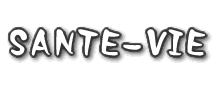Comment faire pour réinitialiser un Nike Plus Sport Band
Nike + SportBand Link
ordinateur avec port USB
Afficher plus Instructions
réinitialiser le SportBand avec le Nike + Utility
1
Insérer le Nike + lien dans un port USB sur votre ordinateur.
2
Attendez que l'utilitaire Nike + pour se lancer automatiquement.
3
Cliquez sur le bouton "I" dans le coin inférieur côté droit de la fenêtre de l'utilitaire pour ouvrir la fenêtre des paramètres.
4
Sélectionnez l'onglet "Utilisateur" de la fenêtre des paramètres et cliquez sur «Plus d'options».
5
Choisissez "Reset" pour retourner le Nike + SportBand aux réglages d'usine.
6
attendez que le programme pour réinitialiser votre Nike + et connectez-vous en tant que nouvel utilisateur lorsque vous y êtes invité, comme les données des utilisateurs précédents aura été supprimé.
réinitialisé sans l'utilitaire
7
Appuyez sur la touche "Enregistrer" sur le devant de la partie de poignet du Sportband.
8 < p> Maintenez le bouton "Enregistrer" tout en appuyant et en maintenant le bouton "Toggle" sur le dos de la Sportband.
9
Gardez les deux boutons enfoncés pendant 10 secondes, jusqu'à ce que l'appareil dégèle, afin de s'assurer qu'elle a été réinitialisé.